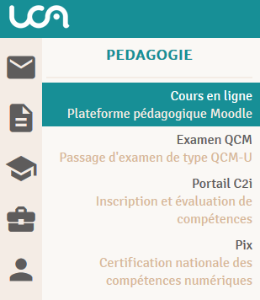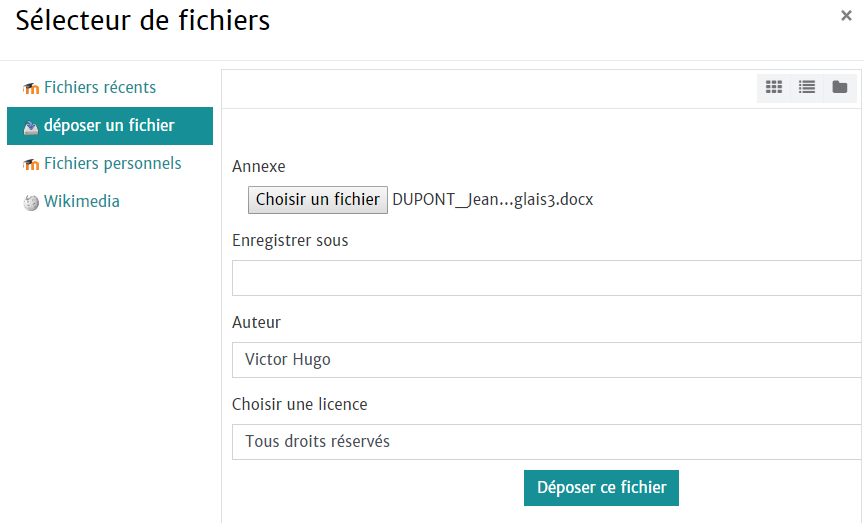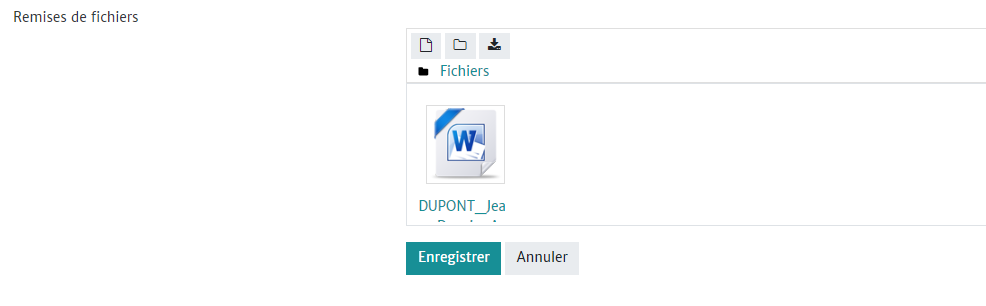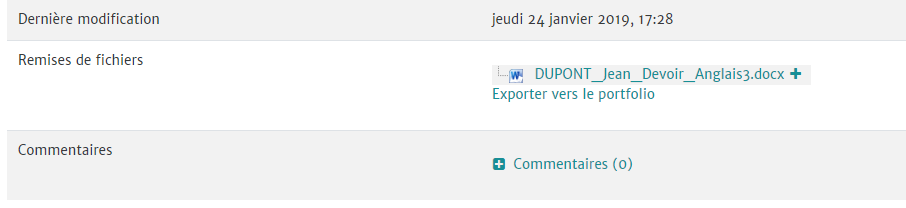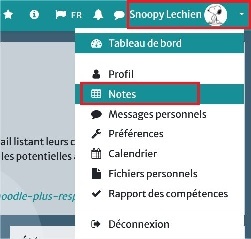Historique de la page
Guide - Je découvre la plateforme Cours en ligne
Quelques trucs à connaître pour ne pas être perdu dans "Cours en ligne".
Télécharger le tutoriel Moodle _ étudiant
I. Se connecter à "Cours en ligne"
| Développer | |||||
|---|---|---|---|---|---|
|
II. Voir tous vos cours
| Développer |
|---|
Petit Triangle : cliquer pour déplier = Vue en arborescence 2 possibilités :
|
III. Naviguer dans vos espaces de cours
| Développer | |||||
|---|---|---|---|---|---|
Si après avoir effectué une activité (lu un document, vu une vidéo…), vous êtes un peu perdu pour revenir dans vos cours : utiliser le fil d’Ariane.
|
IV. Rendre un devoir
| Développer | |||||
|---|---|---|---|---|---|
|
V. Consulter les notes de votre carnet de notes
| Développer |
|---|
Étape 1 : Se rendre sur votre ENT, cliquer sur le pictogramme "chapeau d'étudiant" pour accéder à la rubrique "Cours en ligne, Plateforme pédagogique Moodle" Étape 2 : Dans la page d'accueil de l'ensemble de vos cours, à côté de vos prénom/nom dérouler le menu avec le petit triangle pour accéder à la rubrique "Notes" Étape 3 : Vous voyez maintenant les cours pour lesquels vous avez reçu une note
|
Rate.Me